发布时间:2021-07-09 13: 55: 27
本文中,我们会探究在不考虑模拟速度的情况下,如何更好地增加FumeFX燃烧特效的细节。其中会涉及到模拟间距与解算器质量的参数设置。
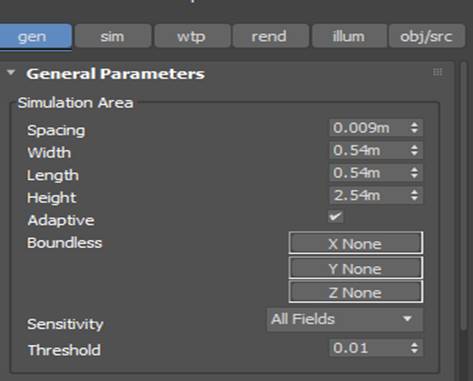
图1:模拟区参数
一、降低间距
间距(Spacing)是FumeFX重要的精度参数,指的是体素网格的间距,其数值越小,体素网格越小,模拟效果就越精细。我们既可以在创建模拟区时设置间距数值,也可以在UI界面的常规面板中设置间距数值。
如图2所示,在间距为0.071m的情况下,可以看到,体素的网格会显得比较大。

图2:当前间距
渲染图像后,如图3所示,可以看到,烟雾与火焰看起来都是比较模糊的状态,精细度不够。
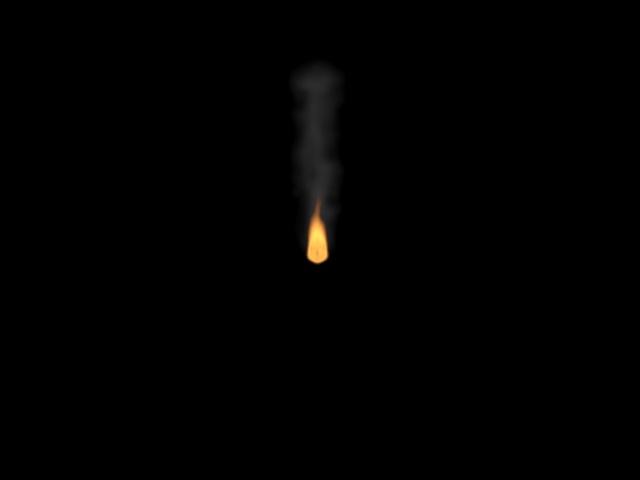
图3:渲染效果
当我们将间距的数值降低到0.009m时,如图4所示,可以看到,体素的间隔变得很小,能描绘一些细小的燃烧效果。
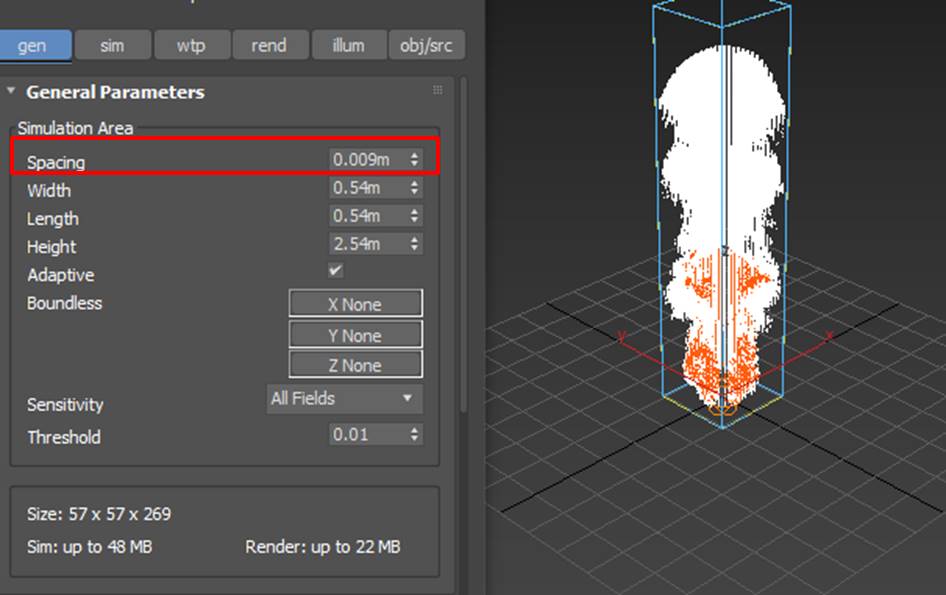
图4:降低间距
渲染图像后,如图5所示,可以看到,无论是烟雾还是火焰的细节都变得更加清晰了,燃烧效果变得相当好。
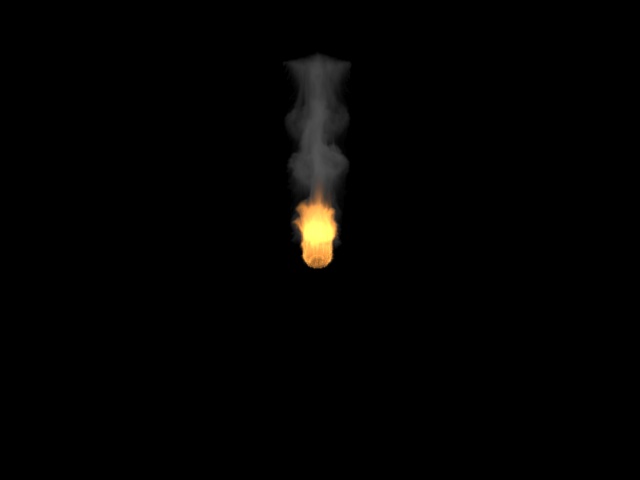
图5:渲染效果
二、提高解算器质量
除了使用降低间距的方式,我们还可以通过提高解算器质量的方式,增加燃烧特效的细节。
解算器质量(Solver Quality),定义的是模拟的真实性,该参数更适用于快速移动的物体。另外结合使用模拟步数,能更好地增加燃烧的细节。
比如,在当前解算器质量为1,模拟步数为1时,呈现如图6所示的体素效果。
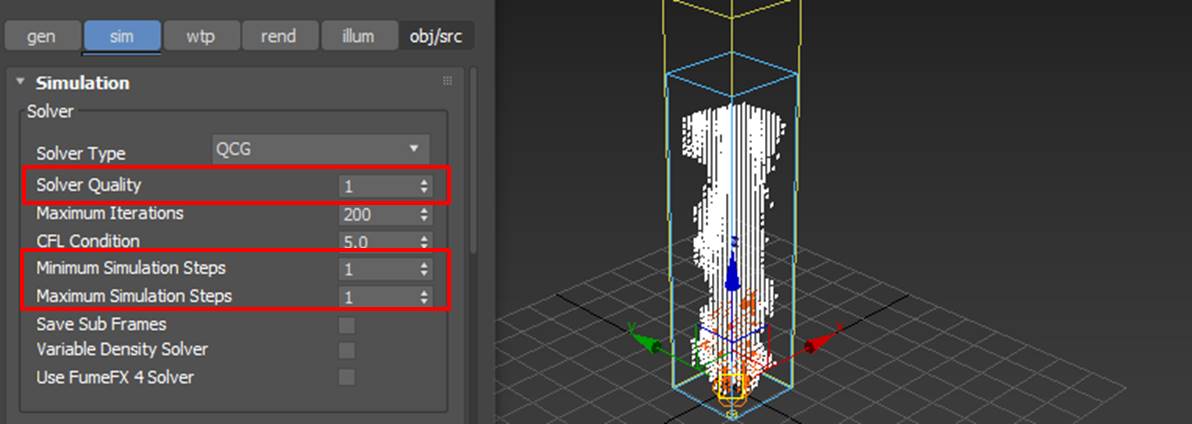
图6:当前解算器质量
渲染图像,如图7所示,呈现出一个普通的燃烧效果。
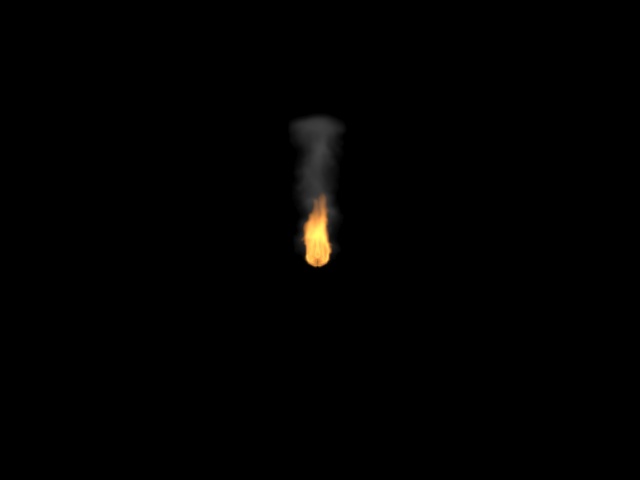
图7:渲染效果
接着,我们将解算器质量调整为10(最大是10),模拟步数为30时,呈现出如图8所示的体素效果,可以看到,烟雾的体素变得更加密集,同时还遮盖了部分火焰体素。
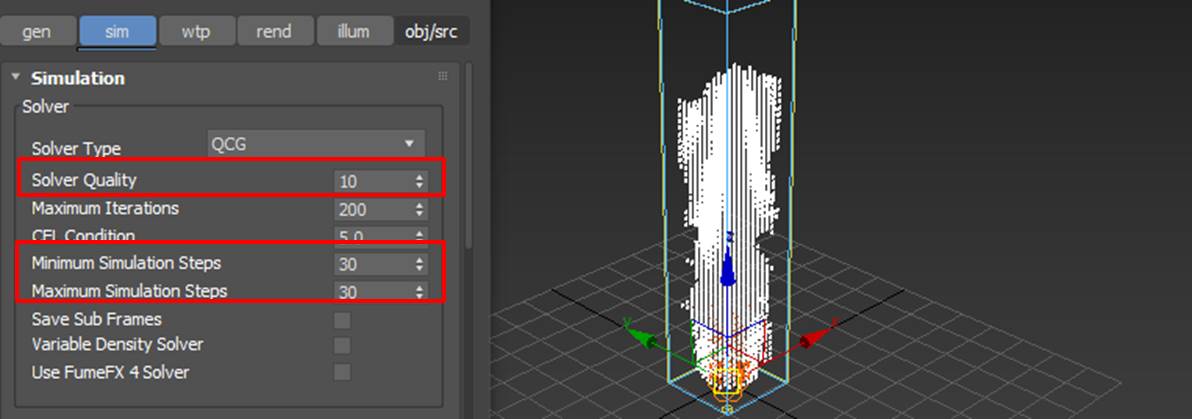
图8:提高解算器质量
渲染图像,如图9所示,可以看到烟雾的细节变得更加明显,但火焰的部分细节被烟雾遮盖了。因此,在调整解算器质量时,最好进行多次测试。
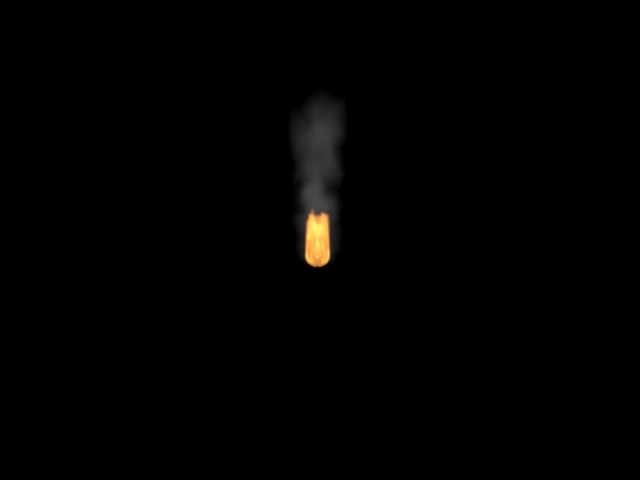
图9:渲染效果
三、小结
综上所述,通过调整FumeFX模拟区的间距数值,可明显地增加燃烧特效的细节,是比较常用的增加细节的方法。另外,也可以通过调整解算器的质量来增加细节,但需多次调整找到更佳的效果。
作者:泽洋
展开阅读全文
︾
读者也喜欢这些内容:

烟雾受重力影响么FumeFX如何调整烟雾重力
烟雾,作为一种视觉特效,常常在电影、游戏和动画中扮演着重要的角色。要让烟雾看起来逼真,模拟重力对其影响是不可或缺的。...
阅读全文 >
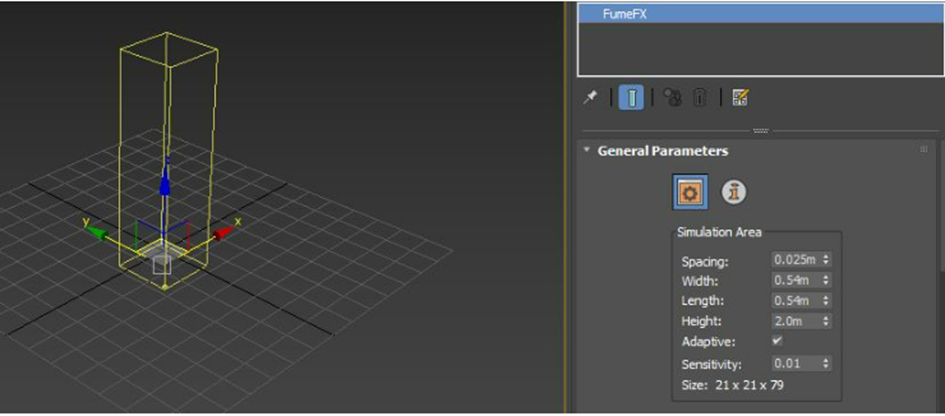
FumeFX如何开启照明 FumeFX照明参数如何设置
在当今电影、游戏和动画制作界,视觉效果就是“焦点明星”,绝对当红。FumeFX这个炸弹级的烟雾和特效插件,不仅能制造炫酷的烟雾,还能和照明技巧搭档,使得场景跟真实世界一样,戏剧感爆表!...
阅读全文 >

FumeFX烟雾消散强度在哪里 FumeFX快速消散烟雾参数
在视觉效果和三维动画领域,烟雾效果就像点睛之笔一样,而FumeFX作为一款炙手可热的流体动力学模拟插件,能让你轻松制作出逼真的烟雾效果。...
阅读全文 >
FumeFX做火焰参数 FumeFX怎么做火焰喷射特效
在电影和视频制作中,火焰特效是营造氛围和增加戏剧张力的重要手段之一。然而,创造逼真的火焰特效并非易事,它需要精湛的技术和专业的工具。在这方面,FumeFX作为一款优秀的特效插件,为制作人员提供了无限可能,让火焰在银幕上燃烧生动。...
阅读全文 >